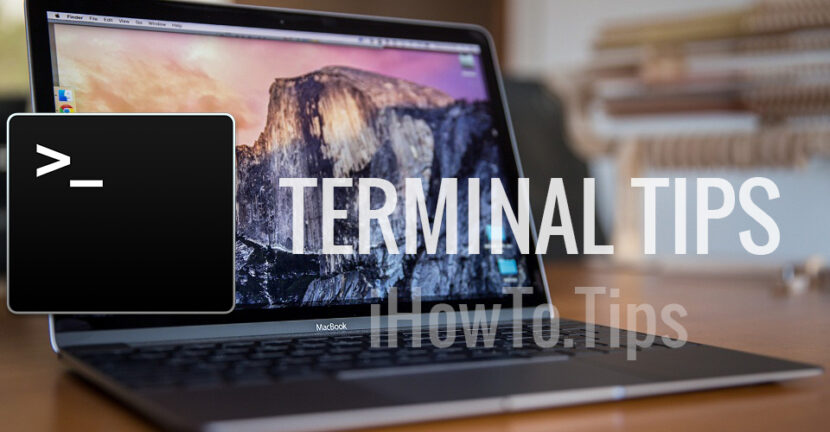In aplicatia Terminal, fiecare caracter inseamna ceva. Poate fi o mica parte dintr-un cod, un argument in linia de comanda sau parte a unui script. Nici „spatiul” nu este scutit de aceasta caracteristica a Terminal. Un „spatiu” tastat in Terminal in argumentul unei linii de comanda, acesta nu va fi recunoscut ca fiind spatiu. De aici si eroare: Unexpected argument.
Cel mai simplu exemplu este sa ne folosim de tutorialul in care invatam despre cum sa schimbam locatia default (Desktop) in care sa se salveze automat screen shot-urile pe macOS.
Daca dorim ca folderul in care sa se faca salvarea screen shot-urilor va fi „Screen Shots”, atunci in linia de comanda din Terminal va trebui sa definim corect argumentul pentru „spatiu”. In caz contrar, dupa executarea liniei de comanda o sa intalnim o eroare.
Linie de coamnda gresita:
defaults write com.apple.screencapture location ~/Desktop/Screen Shots

Ca sa definim un spatiu aflat intre doua cuvinte din argumentul liniei de comanda, vom folosi carcaterul „\” imediat dupa primul cuvant.
Linie de comanda corecta:
defaults write com.apple.screencapture location ~/Desktop/Screen\ Shots

Atentie, linia de comanda contine spatii. Acest tutorial este valabil numai pentru argumentele din linia de comanda, care contin spatii. In cazul nostru, un folder al carui nume este compus din doua cuvinte scrise dezlegat.